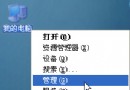萬盛學電腦網 >> windows 7教程 >> 筆記本無線網絡找不到WiFi連不上的解決方法
筆記本無線網絡找不到WiFi連不上的解決方法
到處可見WiFi,但無有時也會遇到WiFi網絡連接問題,比如一些用戶反饋,WiFi連不上,或是找不到無線網絡連接,win7筆記本無線網絡找不到無法連接WiFi這些情況都是很多用戶經常遇到的,下面小編介紹筆記本無線網絡找不到WiFi連不上的解決方法。
1、首先點擊win7桌面右下角的無線網絡圖標,打開網絡和共享中心;

2、點擊左側的“更改適配器設置”;

3、在“網絡連接”窗口,如果看到網絡連接裡面的無線網絡連接是灰色狀態,那麼則右鍵點擊它,選擇“啟用”即可。

4、如果我們在網絡連接裡面沒有看到無線網絡連接,如下圖所示:

5、那麼此時我們就回到win7電腦桌面,右鍵“計算機”選擇“管理”;

6、然後點擊“設備管理器”,點擊“其他設備”,會發現網絡控制器有一個黃色感歎號,點擊“網絡適配器”發現只有一個有線網卡設備,這種情況一般是由於沒有安裝驅動導致的;

7、查看“網絡適配器”;

8、重啟電腦,連續按F2鍵進BIOS,Configuration頁面Wireless LAN Support保證是Enabled狀態,如果是Disabled狀態則用上下方向鍵選擇改成Enabled後按f10,選擇Yes,然後敲擊回車,保存設置重啟電腦即可!

以上就是筆記本無線網絡找不到WiFi連不上的解決方法分享了,更多精彩內容歡迎繼續關注www.win7qjb.com
windows 7教程排行
操作系統推薦
相關文章
圖片文章
copyright © 萬盛學電腦網 all rights reserved